Photoshop – Scritta su Tessuto
Questo tutorial illustrerà come creare con Photoshop una scritta su un tessuto.
Step 1)
Creiamo un nuovo documento di grandezza pari a: 250×250 px.
Step 2)
Usiamo lo strumento rettangolo e creiamo in nuovo livello un piccolo rettangolo nero.
Step 3)
Fate doppio clic sul livello e impostate i seguenti stili di livello:
Ottenendo questo risultato:
Step 4:
Duplichiamo più volte il rettangolo e lo disponiamo come nella figura che vedete qui sotto:
Step 5)
Adesso con lo strumento rettangolo, impostato come Crea Selezione, selezioniamo una parte dell’immagine create prima, come vedete qui sotto.
Adesso andiamo su Modifica>definisci Pattern> e impostiamo un nome a nostro piacimento.
Step 6)
Ora che abbiamo creato il nostro pattern, creiamo un nuovo documento, sta volta nettamente più grande: 2500×2500 px.
Step 7)
Andiamo su Modifica>Riempi e selezioniamo il pattern che abbiamo creato prima.
Step 8)
Diamo qualche variazioni di colore, impostiamo lo Stile di Livello:
Step 9)
Abbiamo bisogno di creare delle variazioni al nostro pattern. Quindi creiamo un Nuovo Livello>Modifica>Riempi.
Lo riempiamo con il colore Bianco, poi andiamo su Filtro>disturbo>aggiungi disturbo 100 %. Ora andiamo su Filtro>sfocatura>effetto movimento. Impostiamo come metodo di fusione Moltiplica, opacità 75%
Step 10)
Ancora qualche variazione, andiamo su FIltro>Rendering>nuvole in differenza:
Step 12)
Uniamo tutti i livello e facendo clic con il tasto destro, li trasformiamo in oggetto avanzato e salviamo il file.
Step 13)
Creiamo un nuovo documento di 1024×1024 px. Inseriamo il nostro oggetto avanzato e tramite Modifica>Trasformazione Libera>Prospettiva cerchiamo di ottenere un effetto come in foto
Step 14)
Per creare la scritta con l’effetto dobbiamo prepararla in nuovo documento, grande 2500×500 px. Troviamo un logo, una scritta, oppure inseritene una vostra.
Step 15)
Dobbiamo lavorare su ogni singola lettera, se avete familiarità con Illustrator lì è molto più rapido, basta selezionare le lettere e utilizzare lo strumento Blend. In Photoshop si fa così:
Diminuite l’opacità del livello, create un nuovo livello e selezionando lo strumento linea ponetene tante, all’interno delle lettere, come potete vedere:
Ovviamente velocizzate il tutto copiando la linea, unendo in uno stesso livello diverse linee, riutilizzandole
Step 16)
Una volta finito di inserire le linee in tutte le lettere, unifichiamo in un livello unico, facciamo Filtro>Disturbo>Intermedio 1px
Step 17)
Ci siamo quasi.
Posizioniamo la scritta sopra lo sfondo che abbiamo creato prima,
Come vedete, la scritta è troppo piatta, quindi andiamo su FIltro>Fluidifica
Step 18)
Diminuiamo il pennello dove occorre, ad esempio nei passaggi che prevedono curve
Ottenendo un risultato come questo:
19)
Siamo ai ritocchi finali.
Andiamo su Modifica>Regolazioni>Livelli
Copiamo il livello con la scritta e Aggiungiamo un Disturbo del 100% e Filtro>Sfocatura>Sfoca maggiormente.
Step 19)
Ora potete sbizzarrirvi come volete, intervenendo tramite gli stili di livello sulla scritta, modficando il colore, duplicando i livello e giocando con i metodi di fusione.


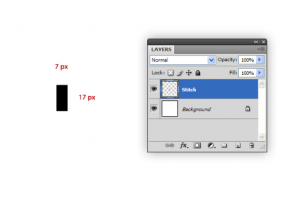
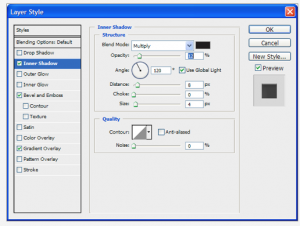
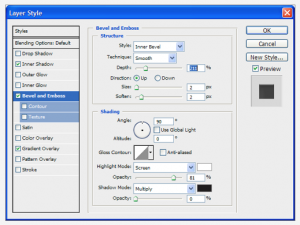
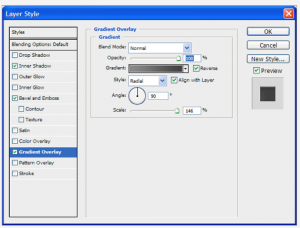
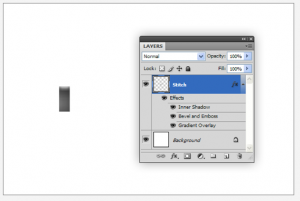
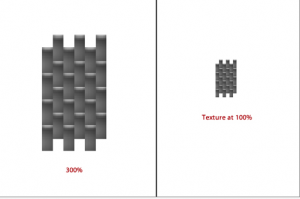
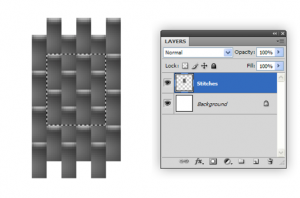
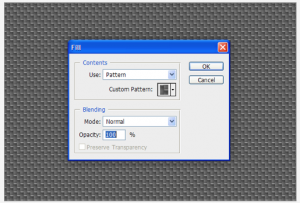
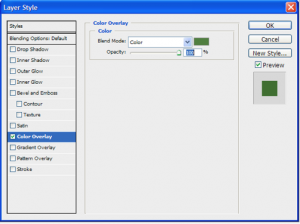
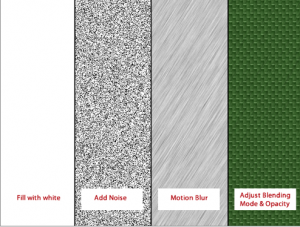
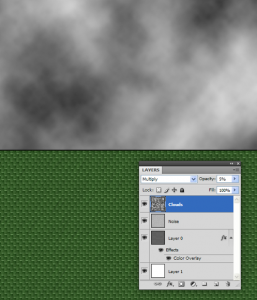
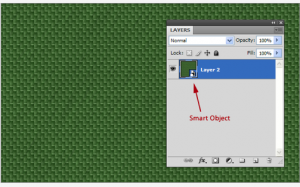
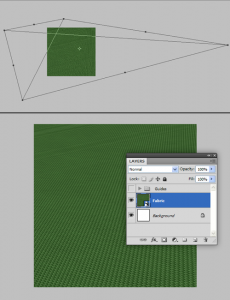
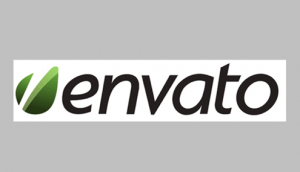
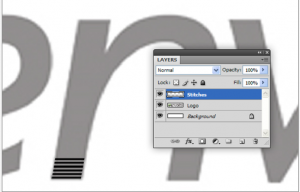
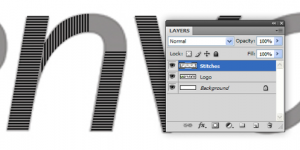
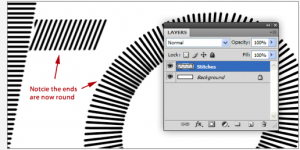
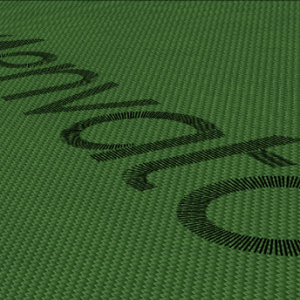
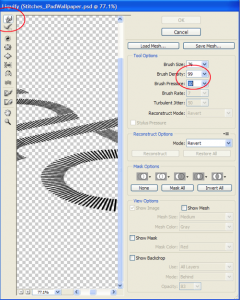
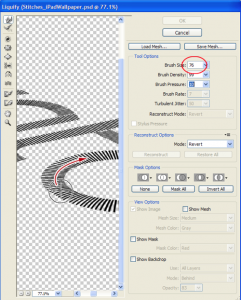
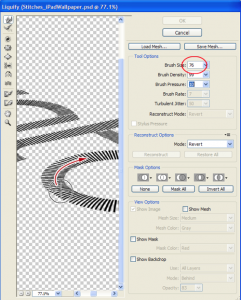
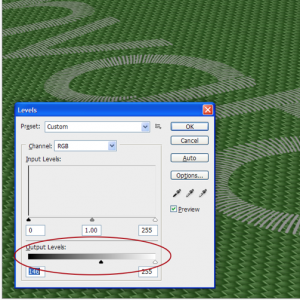






Commenti